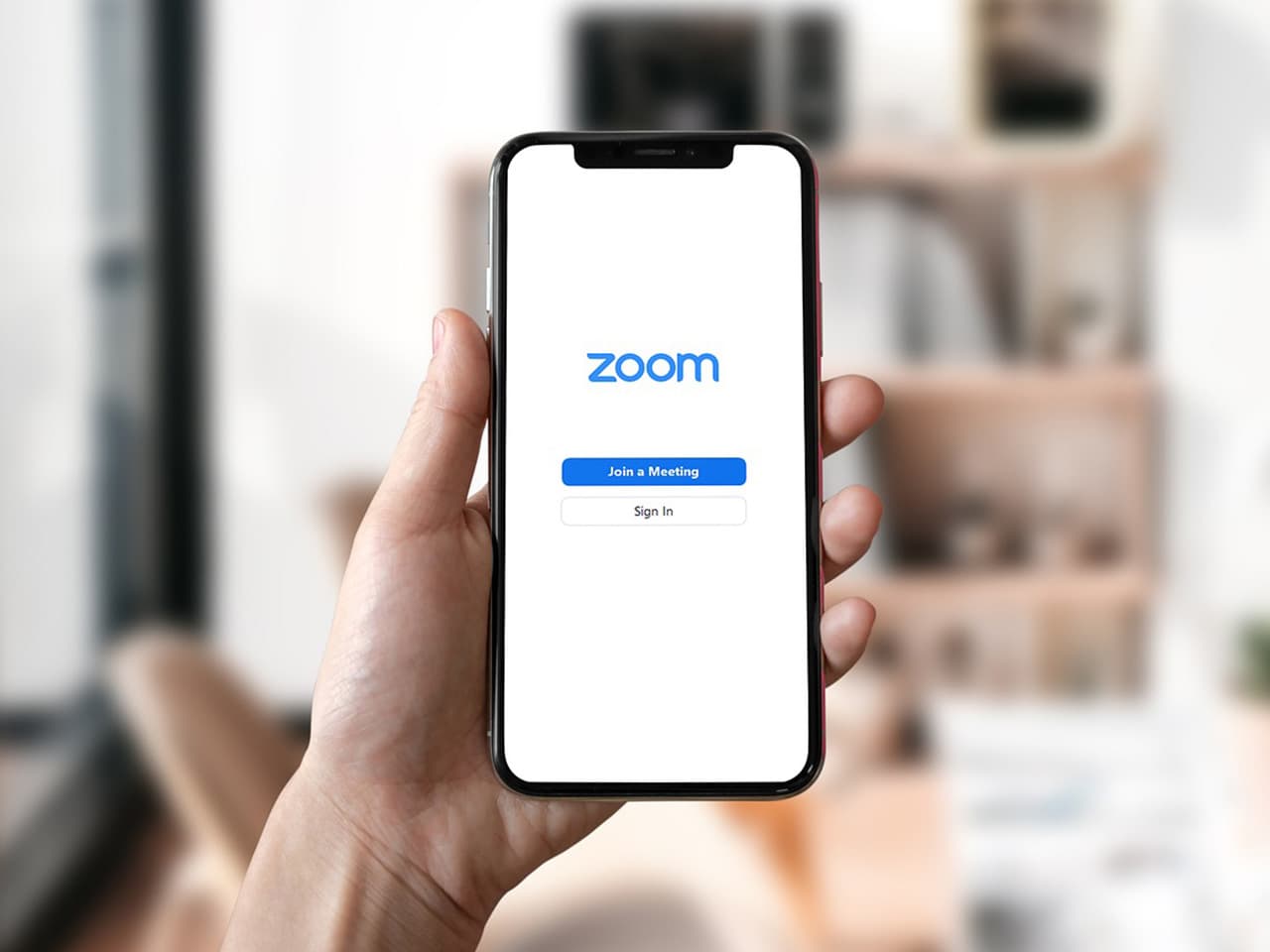音声や映像の内容を文字に変換する「トランスクリプト(transcript)」機能は、現代のビジネスや教育、情報管理において不可欠なツールとなっています。会議、講演、インタビュー、授業などの音声データをテキスト化することで、情報の検索や要約が格段に容易になります。トランスクリプトは手動で作成することも可能ですが、AIや専用ツールによる自動化も進化しています。
しかし、これらの自動トランスクリプト機能には音質の影響や話者識別の難しさ、同音異義語や専門用語の誤認識といった限界もあります。このため、精度が要求される場合や複雑な内容の文字起こしには、専門業者による人力の文字起こしが推奨されるケースもあります。
本記事では、トランスクリプト機能の基本から、各ツールの特長、そして精度向上のための専門業者の利用方法までを詳しく解説します。
トランスクリプト(transcript)とは
トランスクリプト(transcript)とは、音声や映像の内容を文字に書き起こしたものを指します。具体的には、会議、講演、インタビュー、授業などの音声データやビデオの内容をテキスト化したものです。
トランスクリプトは、記録や参考資料として使用されることが多く、内容の検索や要約が容易になります。トランスクリプトを作成するプロセスは、手動で行うこともあれば、AIや専用の文字起こしツールを使って自動的に行うこともあります。
Web会議システムに搭載されているトランスクリプト機能とは
Web会議システムに搭載されているトランスクリプト機能は、会議中の音声をリアルタイムで文字起こしする機能です。この機能により、会議の内容が自動的にテキストとして記録され、後からその内容を確認したり、検索したりすることができるようになります。
具体的な特徴は以下の通りです。
リアルタイム文字起こし
会議中に発言された内容がリアルタイムでテキストに変換され、参加者がその場で確認できる機能です。
多言語対応
一部のシステムでは、複数の言語でのトランスクリプトが可能で、異なる言語を話す参加者がいる場合でも、共通のテキストベースで会話を追跡できます。
会議の記録
トランスクリプトは会議の終了後も保存され、後から見返したり、共有したりすることが可能です。
検索機能
トランスクリプトを使って、特定のキーワードや発言者を検索できる機能があり、必要な情報に素早くアクセスできます。
字幕機能
トランスクリプトがリアルタイムで提供されることで、聴覚障害のある参加者や音声が聞き取りにくい環境でも会議の内容を理解しやすくなります。
トランスクリプト機能を持つWeb会議ツール
トランスクリプト機能を提供している代表的なオンライン会議サービスとその使い方について説明します。
Zoom
Zoomでは、2022年9月から日本語のライブ文字起こし機能が利用できるようになりました。この機能は、映画の字幕のように画面下部に文字を表示する「サブタイトル」方式と、発言内容をサイドパネルに表示する「フルスクリプト」方式の2種類から選べます。無料プランでも利用可能なので、気軽に試すことができます。
Zoomのトランスクリプト機能の使い方
- ZoomのWebサイトにログインし、「設定」を開きます。
- 「ミーティング」セクションから「ミーティング内(詳細)」を選択します。
- ページをスクロールして「自動字幕」オプションを見つけ、「有効」に設定します。
- 「自動字幕」の下にある「完全な文字起こし」(文字起こしをパネルで再表示)および「字幕を保存」オプションも「有効」にしておくと便利です。
設定が完了したら、Zoomを起動するとメニューバーに「字幕を表示」ボタンが追加されます。これを実行すると、音声が字幕として表示されるようになります。
Google Meet
Google Meetは、インストール不要でブラウザから簡単に利用できるオンライン会議サービスです。
Google Meetでの文字起こしの使用方法
- 会議中に「CC」ボタンを押すことで字幕機能を有効にします。
- デフォルトでは字幕が「英語」に設定されているため、設定を日本語に変更してください。
現在、日本語の字幕機能はベータ版です。字幕をオンにし、マイクで話すと、リアルタイムで字幕が表示されます。
Microsoft Teams
Microsoft Teamsには、会議中の発言をリアルタイムで文字に起こして画面に表示する「ライブトランスクリプション」機能が実装されています。ただし、この機能は無償版では提供されておらず、「Microsoft Business Basic」などの有料ライセンスが必要です。
Microsoft Teamsでのトランスクリプトの使用方法
- 会議中に「…」メニューから「トランスクリプションの開始」を選択します。
- トランスクリプションを停止するには、再び「…」メニューから「トランスクリプションの停止」を選択します。または、参加者全員が会議を退出すると、自動的にトランスクリプションが停止します。
- 会議後には、文字起こしされたファイルを.docxまたは.vtt形式でダウンロードすることができます。
対応しているライセンスを持っていない場合は、「トランスクリプションの開始」オプションが表示されませんので、注意が必要です。
Web会議システムのトランスクリプト機能の限界
Web会議システムのトランスクリプト機能は便利ですが、いくつかの限界があります。まず、音質が悪いと認識精度が低下し、ノイズや不明瞭な発話が文字起こしに影響を与えます。また、話者が早口だったり、特定のアクセントや方言を持っていると、正確な認識が難しくなります。複数話者が同時に話す場合、発話者の識別が困難です。同音異義語や専門用語が多いと、機械による文字起こしが文脈を理解できず、誤認識が生じます。リアルタイムの文字起こしでは精度が低くなることも多く、後からの修正が必要です。さらに、対応言語の制限やセキュリティの問題も考慮する必要があります。
Web会議の内容を人力で文字起こしすることが推奨されるケース

人力での文字起こしは、精度と文脈理解が重要な場合に推奨されます。例えば、専門的な内容や詳細な議事録が求められる会議では、専門用語や技術的な詳細を正確に記録するために、人力での文字起こしが効果的です。音質が悪い場合や複数の話者がいる場合も、人力によって発話者の識別やノイズの影響を軽減できます。また、同音異義語や特定の方言が含まれる場合には、文脈に応じた適切な解釈が必要です。機密性の高い情報が含まれる会議では、セキュリティ面でも人力による文字起こしが望ましいです。
Web会議の内容を自力で文字起こしするのはリソース的に厳しい
Web会議の内容を自力で文字起こしするのがリソース的に難しい場合、専門業者に委託する方法が非常におすすめです。専門業者は経験豊富なプロフェッショナルが揃っており、高精度の文字起こしを提供できます。以下のような利点があります。
高い精度
専門の文字起こし業者は、発音や専門用語に精通しており、誤認識を最小限に抑えた正確な文字起こしを行います。
効率的な作業
長時間の会議や複雑な内容でも、業者が効率よく処理できるため、結果としてリソースの節約につながります。
セキュリティとプライバシー
機密性の高い情報を含む会議でも、専門業者は適切なセキュリティ対策を講じており、安心して委託できます。
カスタマイズ対応
業者は、特定のフォーマットやスタイル、追加の要求にも柔軟に対応できるため、ニーズに合わせたサービスを提供します。
人の手による精度の高い文字起こしを低価格で提供するサービス
各分野のプロフェッショナルによる人力の文字起こしを提供する「コエラボ」では、1分179円〜という低価格で音声データを高い精度でテキスト化できます。
大型案件や英語起こし、翻訳、字幕作成に加えて、裁判資料や医療現場でも使える専門性の高い文字起こしにも対応しています。
当日・翌日に仕上げる特急対応も可能なため、早急な文字起こしが必要な場合でも頼りにしていただけます。
ご依頼やお見積もり、ご質問、ご要望などありましたらお気軽にお問い合わせください。